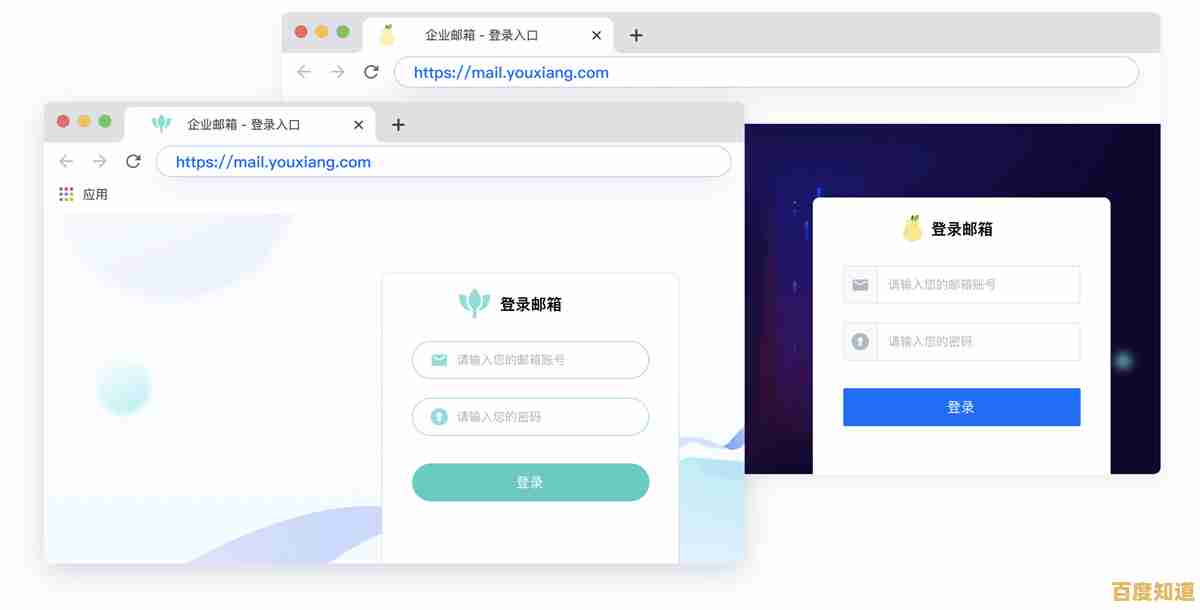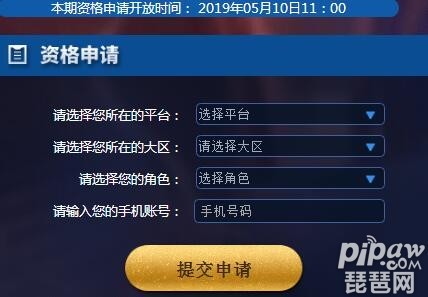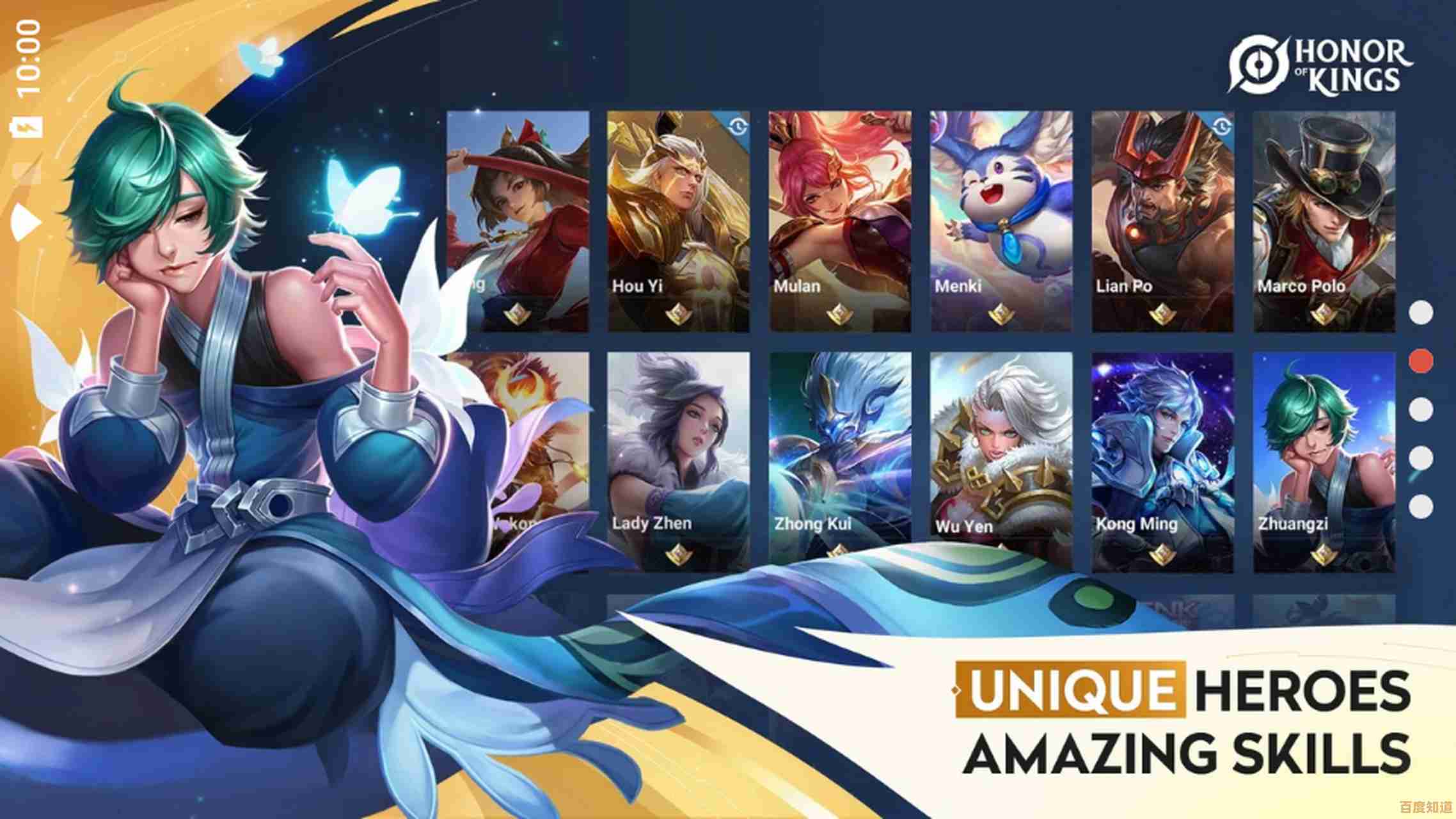Windows 11安装指南:深入探讨性能提升与兼容性挑战
- 问答
- 2025-11-06 02:45:05
- 6
Windows 11安装指南:深入探讨性能提升与兼容性挑战
微软推出Windows 11已经有一段时间了,它凭借全新的界面设计和一系列宣称的性能优化,吸引了许多用户想要升级,但每次大版本的系统更新,都伴随着期待与担忧,这份指南将直接切入核心,不谈那些表面的步骤,而是深入探讨你在安装Windows 11前后,最需要关心的两个问题:它能给我的电脑带来多大的性能提升?以及,我可能会遇到哪些意想不到的兼容性挑战?
第一部分:性能提升的真相与期望管理
我们必须明确一点:Windows 11的性能提升并非对所有人都是“肉眼可见”的飞跃,根据微软官方技术博客和多个独立科技媒体(如PCMag, AnandTech)的评测,其性能优化主要集中在底层架构和现代硬件利用上。
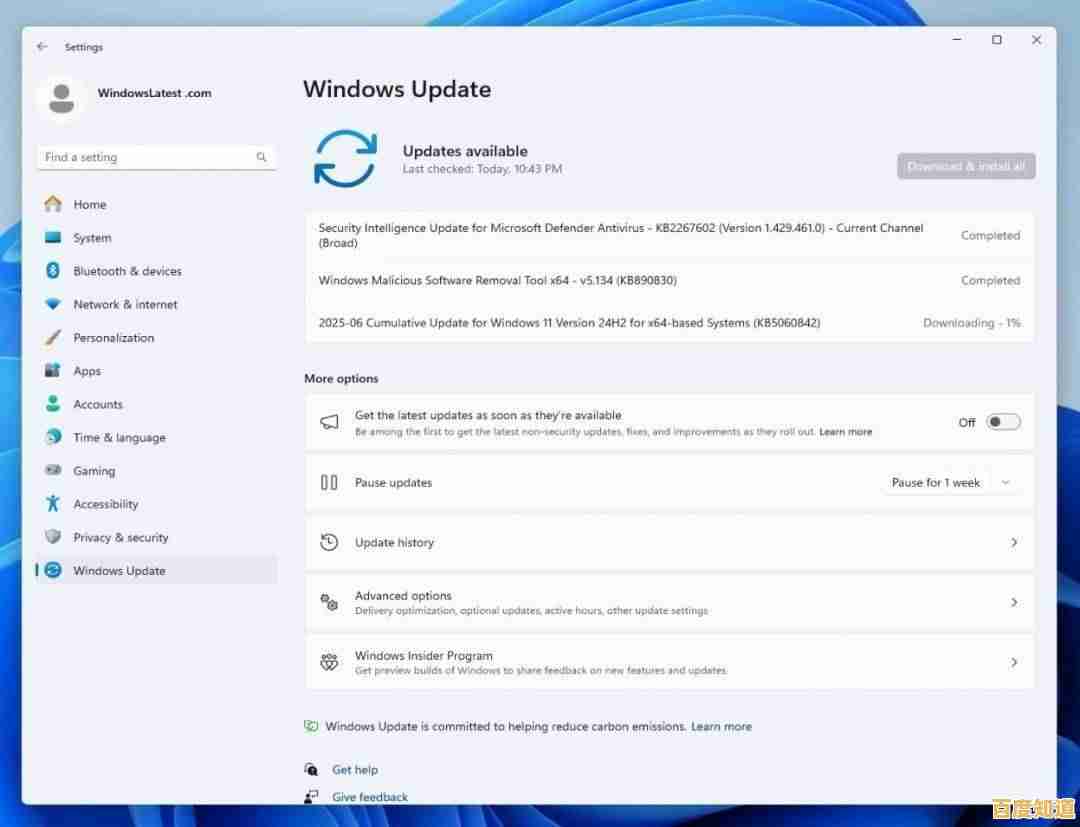
- 对新硬件的优化更为显著: Windows 11的设计初衷是更好地利用现代CPU(特别是英特尔的12代、13代酷睿及其以后的混合架构)和固态硬盘(SSD),其改进的调度器能更智能地将任务分配给性能核与能效核,从而在保持流畅的同时优化电池续航,如果你使用的是近两三年购买的新电脑,尤其是搭载了SSD的设备,你可能会感觉到系统响应速度更快,程序加载更迅速。
- 游戏性能的“隐形”加成: 对于游戏玩家,Windows 11内置了几个关键功能,DirectStorage技术(需要游戏和显卡支持)可以大大缩短游戏加载时间,让游戏世界无缝衔接,Auto HDR功能可以为许多原本不支持HDR的老游戏自动添加高动态范围效果,提升画面观感,这些提升是实实在在的,但前提是你的硬件达到了门槛。
- 日常使用的细微变化: 对于日常办公、网页浏览等轻度应用,你可能不会感觉到天翻地覆的变化,系统的流畅度可能比Windows 10略有提升,尤其是在多任务切换和窗口管理上,但不要指望一台老旧的电脑会因为安装了Windows 11而“脱胎换骨”,相反,如果硬件不达标,强行安装反而可能导致性能下降。
关键建议: 将Windows 11视为一个为未来硬件优化的系统,如果你的电脑配置较新,升级可以获得更好的体验;如果电脑已经使用超过四五年,升级前请务必谨慎评估。
第二部分:兼容性挑战——那些容易被忽略的“坑”

兼容性问题往往是升级过程中最令人头疼的部分,它远比“系统要求检查器”告诉你的更复杂。
- 硬件的硬性门槛: 这是最大的挑战,微软为Windows 11设定了严格的硬件要求,其中最引人注目的是TPM 2.0(可信平台模块)和安全启动(Secure Boot),很多2018年以前的主流电脑可能不支持TPM 2.0,或者该功能在主板BIOS中被默认关闭,你需要在升级前进入BIOS界面手动开启它们,尽管存在一些“旁门左道”可以绕过这些检查在老旧硬件上安装Windows 11,但微软已明确表示,此类设备将无法通过Windows Update获得正式的系统更新和安全补丁,这会带来巨大的安全风险,根据微软官方支持文档的说明,不满足最低系统要求的设备将不会收到更新,这可能导致设备更容易受到安全威胁。
- 软件与驱动程序的“隐形”冲突: 即使你的电脑通过了兼容性检查,也绝不能掉以轻心,一些专业软件、小众硬件(如老款打印机、扫描仪、绘图板)的驱动程序,或者一些底层的安全软件(如某些杀毒软件、虚拟机工具)可能尚未针对Windows 11进行完美适配,这可能导致软件闪退、功能异常,或者硬件无法被识别,科技新闻网站Ars Technica在早期的评测中就报告过一些特定硬件驱动和软件在Windows 11上的兼容性问题。
- 用户界面的改变带来的“习惯性”不适: 这虽然不是传统意义上的兼容性问题,但确实会影响工作效率,Windows 11对任务栏和开始菜单进行了大刀阔斧的改革,例如任务栏图标默认居中、右键菜单功能被简化(需要点击“显示更多选项”才能看到完整功能),这些改变需要用户花时间去重新适应,在适应期内可能会觉得操作不便。
安装前的实战检查清单
为了避免升级后追悔莫及,请务必在安装前完成以下步骤:
- 使用官方PC健康检查工具: 首先运行微软官方的“PC健康检查”应用,它会直接告诉你电脑是否符合最低要求,如果提示不符合,重点关注TPM 2.0和安全启动是否已开启。
- 手动检查关键硬件驱动: 访问你电脑品牌(如联想、戴尔、惠普)的官方网站,或主要硬件(如显卡英伟达/AMD、声卡Realtek)的官网,查看是否有为Windows 11发布的驱动程序,最好提前下载好网卡驱动和芯片组驱动,以防升级后无法上网。
- 确认核心软件的兼容性: 列出你工作或生活中必须使用的软件,特别是专业工具、财务软件、企业管理软件等,前往其官方网站查看是否有支持Windows 11的声明或更新版本。
- 备份!备份!备份! 这是最重要的一步,将你所有重要的个人文件、照片、文档备份到移动硬盘或云端网盘,虽然升级过程通常可以保留个人文件和应用,但以防万一,全盘备份总是最安全的选择,考虑使用系统自带的“系统映像备份”功能创建一个完整的系统镜像。
安装Windows 11是一个需要权衡的决策,它带来了现代化的界面和对新硬件的深度优化,为未来的计算体验铺平了道路,它也设置了明确的硬件门槛,并可能带来软件驱动兼容性的潜在风险,你的升级体验,很大程度上取决于你当前电脑的硬件配置和你所依赖的软件生态,充分的事前调研和准备,是确保升级过程平稳、避免“翻车”的关键,不要盲目跟风,根据自己的实际需求做出明智的选择。
本文由庾鸿宝于2025-11-06发表在笙亿网络策划,如有疑问,请联系我们。
本文链接:http://chengdu.xlisi.cn/wenda/72524.html